댓글 쓰기 권한이 없습니다. 로그인 하시겠습니까?
계정 생성 후 DB 생성 방법 (일반 설정)
대부분의 고객님들께서.. 계정 설정을 해드리면 데이타베이스 설정이 잘못되었다던지 하는 질문등을 많이들 합니다.
저희 호스팅은 C패널을 사용합니다. 그리하여 무료계정이든 유료계정이든 주문시 C패널을 사용할 수 있는 환경까지
만 셋팅을 해드리고 있습니다.
즉 DB는 직접 만들어 쓰셔야 한다는 이야기입니다. 타사 호스팅처럼 DB를 생성해드리지 않습니다^^;
DB생성시 C패널에서는 2가지 방법을 사용합니다. 첫번째는 직접 생성, 두번째는 마법사 생성이 있습니다.
지금 설명해드릴 부분은 직접 생성에 대해서 설명해드리겠습니다.
우선 C패널 에 접속 하신 뒤. 중간 쯤 보시면 데이타베이스 상자가 있습니다.
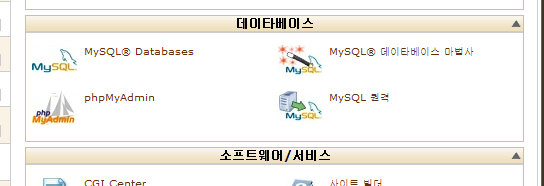
위와 같이 데이타베이스 부분에 첫번째 MySQL Databases 가 직접 생성 입니다. 이 메뉴로 들어가기 되면 다음과 같이
보여질 겁니다.
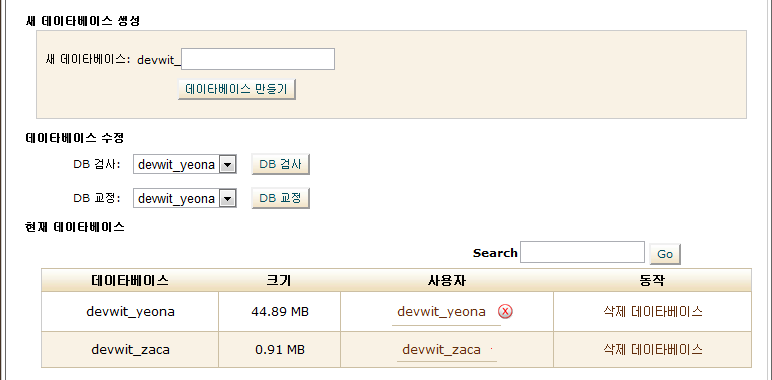
위에 보시면 새데이타에비스 : devwit_ 뒤에 네모상자가 있지요 devwit 부분은 제 ID이구요 여러분의 아이디 뒤 _표시 후 생성하실 데이타베이
스명을 입력합니다. 그리고 데이타베이스 만들기를 누르시면 생성이 됩니다.
데이타베이스를 만들었으니 데이타베이스를 관리할 계정이 필요로하게 됩니다. 이부분은 해당 메뉴 아래쪽에 보시면 아래와 같이 나옵니다.
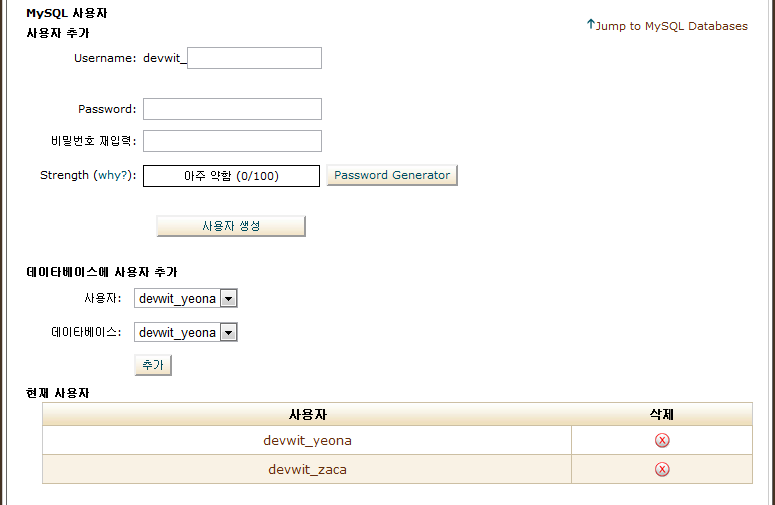
위 그림을 보시면 새 사용자 추가 란 부분이 있습니다. 마찬가지로 네모상자 안에 원하시는 데이타 베이스 사용자 ID를 입력 하신 뒤 아래
비밀번호를 입력해줍니다.
다음 데이타베이스와 사용자ID를 연결시켜 주어야 합니다. 연결하지 않으면 사용이 불가능하겠죠, ^^; 데이타베이스에 사용자 추가 부분에
사용자 ID와 데이타베이스 를 선택 하신 후 추가를 눌러줍니다.
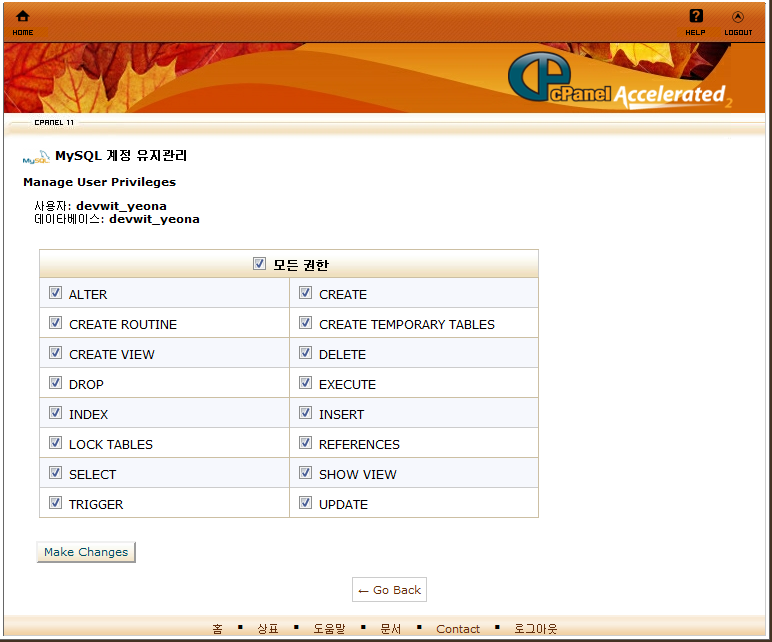
추가 버튼을 누르시면 위와 같은 창이 나오지만 체크는 되어있지 않을겁니다. 모든 권한 부분의 체크를 하시면 전체 체크가 됩니다. 그런 후
Make Changes 버튼을 누르면 연결이 됩니다.
보통 XE든 그누든 설치시 데이타베이스 정보를 묻습니다.
이때 호스트명은 localhost 를 입력하시고 데이타베이스 이름 및 사용자는 ID_db 식으로 입력하시고 비밀번호를 입력하시면 간단히 설치가
됩니다.^^; 간혹 계정셋팅해드리면 왜 DB는 안만들어주냐고 하시는 분들이 있습니다. 이제 아시겠죠:)
●?Who's Luatic™

| 첨부파일 '4' |
|---|
-
?
감사합니다^0^
| 분류 | 제목 | 날짜 | 조회 수 |
|---|---|---|---|
| Luatic WHMCS |
WHMCS 로 방화벽에서 IP 주소 해제 방법 (갱신151016)
3 |
2015.06.26 | 2112 |
|
SSL 인증서 - 주문하기 (루아틱 사용자 및 외부 사용자용)
|
2014.09.19 | 1815 | |
|
cPanel 각 부분 간략한 설명 (상태창)
|
2012.06.15 | 8702 | |
|
메일 클라이언트 설정 방법
7 |
2012.06.14 | 12728 | |
|
Comodo SSL 개인 인증서 설치 방법 (영문)
|
2012.06.14 | 12258 | |
|
계정 생성 후 DB 생성 방법 (일반 설정)
1 |
2012.06.10 | 13677 |
-
Luatic.co.kr
Copyright © 2010-2023 Luatic.co.kr기본적인 저작권은 루아틱에서 소유합니다. All rights reserved.
- 사이트명: 루아틱|대표: 조종현|고객센터: 070-4922-7001클릭하시면 연락처 검색이 가능합니다.
- 사업장 주소: 부산광역시 서구 망양로 175번길 13-1|이메일: support@luatic.co.kr
- 사업자 등록번호: 617-02-88278클릭하시면 사업자등록 현황을 보실수 있습니다.
-
 루아틱 공식 트위터
루아틱 공식 트위터  루아틱 공식 페이스북
루아틱 공식 페이스북
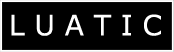

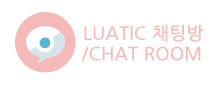
 Comodo SSL 개인 인증서 설치 방법 (영문)
Comodo SSL 개인 인증서 설치 방법 (영문)